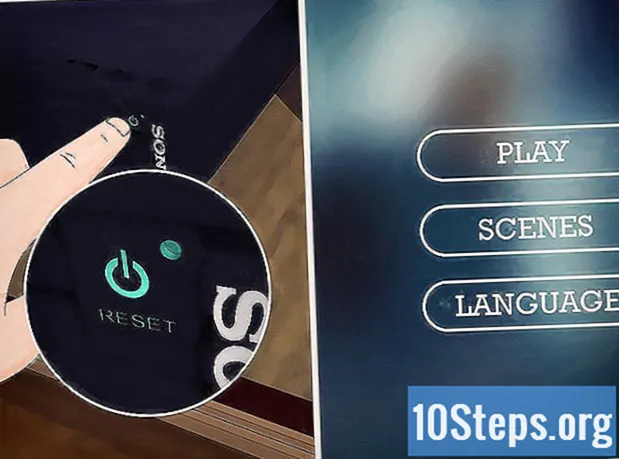विषय
नेटफ्लिक्स एक ऑन-डिमांड वीडियो स्ट्रीमिंग सेवा है, जो उपयोगकर्ताओं को Xbox 360 सहित कई प्लेटफार्मों पर सामग्री तक पहुंचने की अनुमति देती है। अपने Netflix.com खाते का उपयोग करके, आप अपनी सदस्यता और सामग्री स्ट्रीम के माध्यम से सेवा का उपयोग कर सकते हैं। Xbox अपने कंसोल के माध्यम से सीधे आपके टीवी पर रहते हैं। अपने Xbox पर Netflix कैसे देखें, इस बारे में अधिक विस्तृत निर्देशों के लिए चरण 1 से शुरू करें।
कदम
2 की विधि 1: Xbox 360 का उपयोग करना
- अपने Xbox LIVE गेमर्टैग का उपयोग करके अपने Xbox 360 पर Xbox Live में साइन इन करें।


- क्लिक करें सक्रिय.


पर नेविगेट करें वीडियो बाजार और खोलें नेटफ्लिक्स.
देखने के लिए एक वीडियो चुनें।
- चुनते हैं खेल.
- कार्यक्रम को विराम दें। जब वीडियो चल रहा हो, तो आप किसी कारण से रुकना चाहें। अगर ऐसा है, तो बस बटन पर टैप करें और वीडियो बंद हो जाएगा।
- इसे फिर से टच करें और वीडियो फिर से शुरू होगा।
- तेजी से आगे या पीछे की ओर। यदि आप फिल्म का एक महत्वपूर्ण हिस्सा चूक गए हैं, या यदि आप सबसे अच्छे हिस्से को छोड़ना चाहते हैं, तो आप इसे तेजी से अग्रेषित कर सकते हैं और फिल्म को रीवाइंड कर सकते हैं।
- तेजी से आगे बढ़ने के लिए, नियंत्रक के शीर्ष पर बस सही ट्रिगर टैप करें। यदि आप इसे फिर से छूते हैं, तो यह तेजी से आगे बढ़ेगा। इस अग्रिम को रोकने के लिए, बटन दबाएं। आपका नियंत्रण।
- किक के साथ एक ही काम करें, नियंत्रण पर एकमात्र अंतर बाएं ट्रिगर है जो आपको वापस खींचता है।
2 की विधि 2: Xbox One का उपयोग करना
- Xbox One चालू करें। अपने Xbox नियंत्रक पर केंद्रीय बटन पर क्लिक करें। आपकी डिवाइस चालू हो जाएगी और आप अपने पैनल पर होंगे।
- के लिए जाओ गेम्स और ऐप्स. यदि आप स्क्रीन के दाईं ओर देखते हैं, तो आपको एक बॉक्स दिखाई देगा जो कहता है कि "गेम्स और एप्लिकेशन।" कर्सर को स्थानांतरित करें ताकि यह बॉक्स को उजागर करे, फिर ए बटन दबाएं।
- एप्लिकेशन पर जाएं। जब अगले पृष्ठ लोड होते हैं, तो पृष्ठ के बाईं ओर देखें। आप अपने खेल और अनुप्रयोगों के विभिन्न वर्गों को देख सकते हैं, बटन के साथ "एप्लिकेशन" बटन का चयन कर सकते हैं .
- नेटफ्लिक्स का पता लगाएँ। ऐप लोड होने के बाद, नेटफ्लिक्स ऐप ढूंढने तक ऐप्स पर स्क्रॉल करें। यह एक लाल पाठ है जो "नेटफ्लिक्स" को एक सफेद वर्ग पृष्ठभूमि के साथ कहता है। जब आपको यह मिल जाए, तो इसे चुनें और पेज साइन लोड हो जाएगा।
- के बीच में। दिए गए बॉक्स में अपना ईमेल पता और पासवर्ड दर्ज करें और फिर "लॉगिन" चुनें जारी रखने के लिए।
- एक फिल्म चुनें। अब आपको क्या करना है अपने वीडियो के माध्यम से स्क्रॉल करें जब तक कि आपको कुछ ऐसा न मिल जाए जिसे आप देखना चाहते हैं। एक बार जब आप अपनी आंख को पकड़ लेते हैं, तो फिल्म या प्रोग्राम पर कर्सर ले जाएं और बटन दबाएं । वीडियो अपने आप शुरू हो जाएगा।
- फिल्म को रोकें। यदि आप अपना मूवी या टीवी शो देख रहे हैं और कुछ महत्वपूर्ण आता है, तो आप वीडियो को बटन के एक साधारण स्पर्श के साथ रोक सकते हैं आपका नियंत्रण।
- यदि आप वीडियो को फिर से शुरू करना चाहते हैं तो बस पत्र को स्पर्श करें फिर से नियंत्रण करें।
- तेजी से आगे या पीछे की ओर। यदि आपको रिवाइंड या फास्ट फॉरवर्ड करने की आवश्यकता है, तो आप नियंत्रक के पीछे का उपयोग करके आसानी से कर सकते हैं। बायाँ ट्रिगर वीडियो को रिवाइंड करने का कारण बनता है, जबकि दायाँ ट्रिगर तेज़ी से आगे बढ़ता है।
- यदि आप सामान्य गति से फिर से वीडियो चलाना चाहते हैं, तो बस बटन दबाएं .
टिप्स
- Xbox Live पैनल में आइटम का चयन करने के लिए अपने Xbox 360 कंट्रोलर पर "A" बटन का उपयोग करें। पिछली स्क्रीन पर लौटने के लिए बटन "बी" दबाएं। ये और अन्य उपलब्ध नियंत्रण आपकी स्क्रीन के नीचे दिखाए गए हैं।

चेतावनी
- नेटफ्लिक्स केवल यूएस, कनाडा, यूके, आयरलैंड और ब्राजील के निवासियों के लिए उपलब्ध है।